Conseils pour éviter l’enregistrement involontaire de la caméra dans le mode vocal avancé de ChatGPT

Conseils essentiels
- Pour éviter les enregistrements involontaires de la caméra, accordez à ChatGPT l’accès à votre caméra uniquement lorsque cela est nécessaire. Vérifiez les autorisations de la caméra de ChatGPT via l’application Paramètres de votre téléphone en accédant à Applications > ChatGPT > Autorisations.
- Désactivez la fonctionnalité Conversations en arrière-plan dans Paramètres > Voix de ChatGPT.
Avec l’introduction du mode vocal avancé de ChatGPT, qui permet à l’application d’utiliser votre caméra, il est essentiel de prendre les précautions nécessaires pour l’empêcher d’accéder à votre caméra lorsque vous ne le souhaitez pas. Si vous êtes un utilisateur occasionnel, vous ne rencontrerez peut-être pas de problèmes, mais les utilisateurs réguliers doivent être particulièrement vigilants. Voici les directives essentielles à suivre lors de l’utilisation du mode vocal avancé et des récentes fonctionnalités vidéo de ChatGPT.
Évitez de donner à ChatGPT un accès à la caméra à long terme
Au début d’une session vidéo en mode vocal avancé, ChatGPT demandera l’autorisation d’accéder à votre caméra.
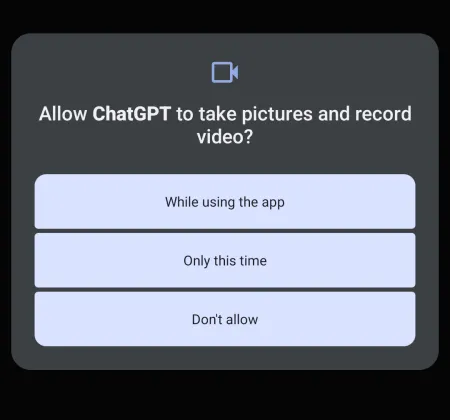
Il est essentiel de limiter l’accès en sélectionnant « Seulement cette fois-ci » pour l’autorisation. Bien que vous puissiez opter pour « Pendant l’utilisation de l’application » pour plus de commodité, restreindre l’accès à la session en cours ajoute une couche de protection contre les enregistrements involontaires.
Si vous avez déjà accordé un accès permanent à l’appareil photo, il est très simple de le révoquer. Accédez simplement à l’application Paramètres de votre téléphone, sélectionnez Applications > ChatGPT > Autorisations > Appareil photo et définissez le paramètre sur Demander à chaque fois .
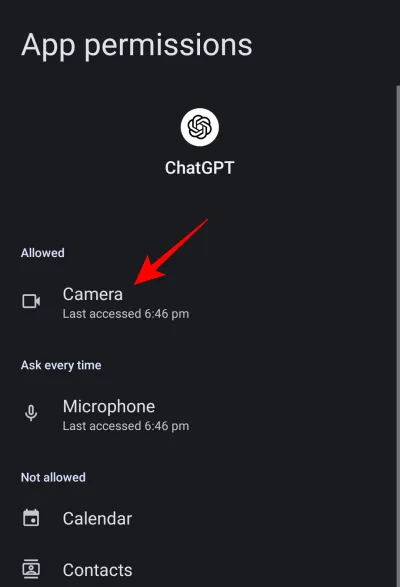
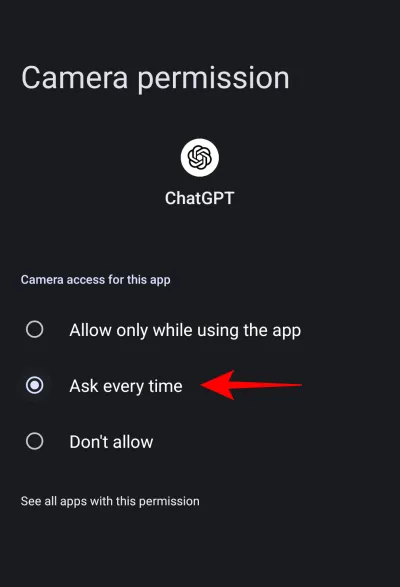
Pour les utilisateurs iOS, il serait judicieux de désactiver l’accès à la caméra de ChatGPT depuis les paramètres lorsque l’application n’est pas activement utilisée.
Désactiver les conversations en arrière-plan dans ChatGPT
Le mode Voix de ChatGPT inclut une option « Conversations en arrière-plan » qui permet à l’application de continuer à écouter même si vous quittez l’application ChatGPT ou éteignez l’écran de votre appareil. Ce scénario peut potentiellement entraîner des problèmes si vous oubliez de mettre fin à la session et de mettre le téléphone de côté.
Il convient de noter que ChatGPT cesse d’utiliser la caméra une fois que vous quittez la fonctionnalité vidéo. Cependant, il est toujours prudent de désactiver complètement la fonctionnalité de conversations en arrière-plan, même si elle semble arrêter l’utilisation de la caméra d’après nos tests.
Si vous n’avez pas restreint l’accès aux données pour ChatGPT, sachez que toutes les interactions et captures vidéo pourraient être transmises à OpenAI à des fins de formation.
Par conséquent, assurez-vous de désactiver les conversations en arrière-plan via Paramètres > Voix de ChatGPT .
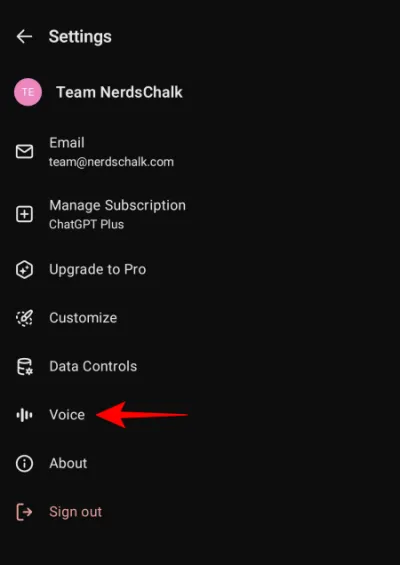
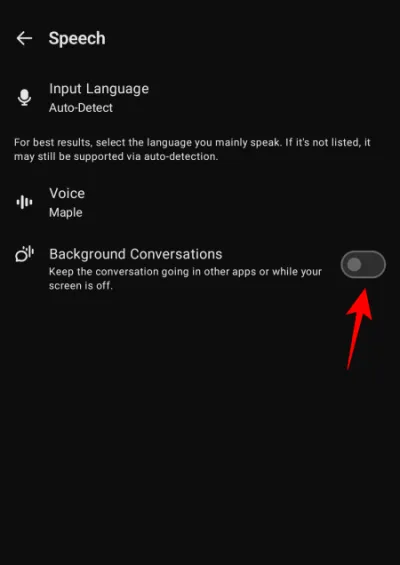
En mettant en œuvre ces deux stratégies, vous pouvez être sûr que votre caméra n’enregistrera pas par inadvertance les images envoyées à ChatGPT. Bien que ces actions puissent être légèrement gênantes pour les utilisateurs actifs, elles sont essentielles pour vous assurer de garder le contrôle sur les informations que vous partagez avec l’application.



Laisser un commentaire